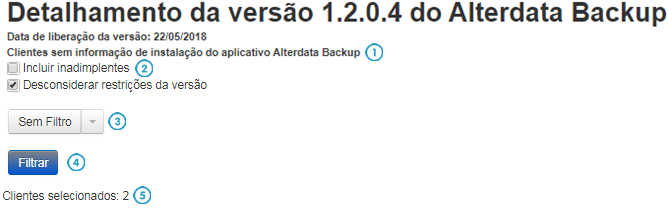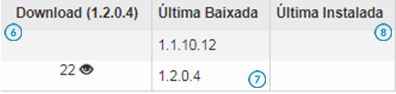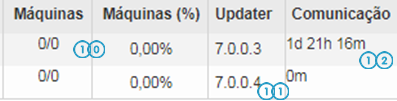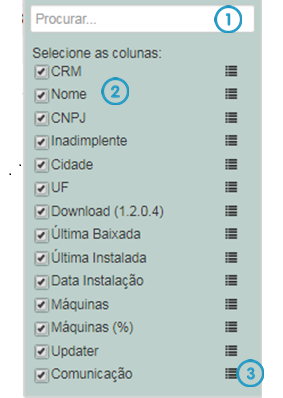Detalhamento da Versão
Conceito
O detalhamento é gerado a partir do resumo e tem o objetivo de apresentar os clientes autorizados a fazer o download de uma determinada versão e que se encontram em uma das situações pré-determinadas pelo resumo. Essas situações podem ser:
- Clientes que baixaram a versão: Listagem com todos os clientes que baixaram a versão, independente do status da instalação da versão;
- Clientes que baixaram e não instalaram a versão: Listagem com todos os clientes que baixaram a versão e ainda não instalaram a mesma;
- Clientes que instalaram a versão: Listagem com todos os clientes que instalaram a versão, independente do cliente ter baixado ou não a mesma.
Como acessar
Para acessar o detalhamento siga os passos abaixo:
- Acesse a lista de versões do aplicativo desejado;
- Clique sobre o ícone do relatório da versão desejada;
- Clique sobre o ícone de detalhamento de alguma situação apresentada no resumo.
Como funciona o detalhamento da versão
1. Versão informada no subtítulo
Esse número é referente à versão da situação escolhida no resumo.
2. Incluir clientes inadimplentes no detalhamento
Marque esta opção para que os clientes inadimplentes sejam incluídos na listagem. Por padrão são retornados apenas clientes adimplentes.
3. Filtro por data
Este campo permite os seguintes filtros por data: ''Sem filtro (default)'', ''Comunicação a partir de'' e ''Comunicação até''.
4. Aplicar filtro
Caso seja necessário realizar algum filtro ou atualizar o detalhamento basta clicar no botão "Aplicar Filtro.''
5. Total de clientes apresentados
Quantidade de clientes que estão sendo apresentados na listagem.
6. Informação de download
Representa a quantidade de vezes que o cliente realizou o download da versão que foi informada no título (Citada no item 1). Para visualizar os detalhes desses downloads basta clicar sobre o ícone ao lado da quantidade
7. Informação de última versão baixada
Representa a maior versão baixada desse aplicativo por esse cliente.
Representa a maior versão instalada na rede do cliente.
Significa que, pelo menos, uma máquina do cliente está com essa versão instalada, não necessariamente todas.
10. Informação de máquinas e percentual de máquinas
Se no campo Máquinas estiver escrito, por exemplo, 2/4, quer dizer que o cliente tem 4 máquinas, mas apenas 2 instalaram a versão escolhida. A porcentagem segue a mesma linha: se apenas 2 máquinas, de 4 possíveis, instalaram a versão, quer dizer que 50% das máquinas tiveram a instalação da versão concluída.
11. Informação de Updater
Esta opção informa qual é a atuação versão do Updater do cliente.
12. Informação de Comunicação
Informa qual foi a última vez que o Updater se comunicou com a versão escolhida.
Recursos adicionais
Saiba como utilizar os recursos adicionais disponíveis nos detalhamentos das versões que desejar:
1. Procurar...
Faça sua busca no relatório por Nome, CNPJ, CRM, UF, entre outras opções...
2. Selecione as colunas:
Adicione ou exclua colunas no relatório apresentado pra você.
3. Agrupamento
Caso deseje agrupar por CRM, clique no ícone do agrupamento, e o relatório será organizado pelos códigos de CRM em ordem crescente.